如何在Windows 11中自定义字体
一分耕耘,一分收获!既然打开了这篇文章《如何在Windows 11中自定义字体》,就坚持看下去吧!文中内容包含等等知识点...希望你能在阅读本文后,能真真实实学到知识或者帮你解决心中的疑惑,也欢迎大佬或者新人朋友们多留言评论,多给建议!谢谢!
尽管 Windows 的默认字体看起来相当不错,但如果您想要不同的字体,您可以切换到您选择的字体之一。但是,更改字体的过程并不像以前在 Windows 7 和 8 上那么简单。以下指南将详细向您展示如何做到这一点,无论您是尝试从控制面板选择字体还是安装一个来自在线资源。
1.如何使用控制面板更改默认字体
默认情况下,Windows 11 包含不同的字体,您可以免费安装和设置这些字体。 这些在控制面板的个性化部分中可用。 选择字体后,您需要使用注册表编辑器进行设置,它是 Windows 中的一个管理实用程序。
1. 选择字体
要开始,您需要做的就是:
- 在 Windows 搜索中键入控制面板,然后单击 Open打开.
- 在以下窗口中,选择 Appearance and Personalization 外观和个性化.
- 点击 Preview, delete, show, and hide fonts预览、删除、显示和隐藏字体 字体下的选项。 您现在应该会看到所有可用字体的列表。
- 选择一个字体系列,然后在其中选择所需的字体。 确保记下字体名称。
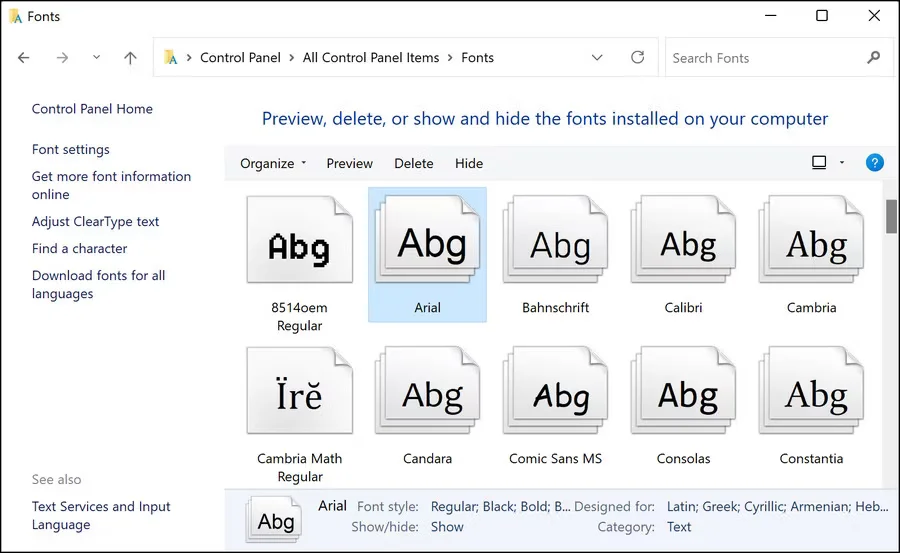
您现在应该已经成功选择了一种字体。 但是,如果您不习惯使用控制面板,您也可以使用设置应用程序选择一种字体。
请按照以下步骤继续:
- 按 Win + I 一起打开设置。
- 选择 个性化 > 字体.
- 在下一个窗口中,向下滚动以查看可用字体列表并从中选择一个。
- 记下所选字体的全名。
2.使用注册表编辑器安装字体
现在您已经选择了一种字体,是时候设置它了。 为此,我们将使用 Windows 注册表。 由于注册表编辑器是一种高级工具,为了安全起见,我们强烈建议您在继续之前创建注册表备份。
创建备份后,请按照以下步骤继续:
- 在 Windows 搜索中键入记事本,然后单击 Open 打开.
- 在记事本窗口中,键入下面提到的代码。 确保更换 Font name 字体名称 使用您之前选择的字体的完整名称。
WindowsRegistryEditorVersion 5.00<br>[HKEY_LOCAL_MACHINE\SOFTWARE\Microsoft\Windows NT\CurrentVersion\Fonts]<br>"Segoe UI (TrueType)"=""<br>"Segoe UI Bold (TrueType)"=""<br>"Segoe UI Bold Italic (TrueType)"=""<br>"Segoe UI Italic (TrueType)"=""<br>"Segoe UI Light (TrueType)"=""<br>"Segoe UI Semibold (TrueType)"=""<br>"Segoe UI Symbol (TrueType)"=""<br>HKEY_LOCAL_MACHINE\SOFTWARE\Microsoft\Windows NT\CurrentVersion\FontSubstitutes]<br>"Segoe UI"="Font name"
- 完成后,导航到 文件 > 另存为.
- 输入文件的名称并添加 .reg。 例如,如果您选择 Inter 字体,您可以将字体命名为 Inter.reg。
- 现在,启动此文档并选择 是的 在注册表编辑器的提示中。
- 点击 好的 继续。
- 最后,重新启动您的 PC 以实施更改。
2. 如何从 Microsoft Store 安装和设置新字体
如果您不喜欢控制面板/设置应用程序中提供的任何字体,您可以从 Microsoft Store 安装新字体。 内置商店有很多免费和付费选项供您仔细阅读。
以下是从 Microsoft Store 安装和设置新字体的方法:
- 启动设置并导航到 个性化 > 字体.
- 在以下窗口中向下滚动并单击 在 Microsoft Store 中获取更多字体.
- 进入 Microsoft Store 后,选择您喜欢的字体。
- 点击 得到 按钮并等待字体下载。
- 字体下载后,点击 打开 字体会自动添加到“设置”应用的“字体”部分。
- 记下字体的完整名称,并按照我们上面提到的步骤使用注册表编辑器安装它。
3.如何从第三方应用程序安装和设置新字体
有几个字体网站提供数百种不同的免费和付费选项。 在开始从 Internet 下载字体之前,请务必了解 Windows 11 支持以下字体格式:
- TrueType(文件扩展名 .ttf)
- TrueType 集合(文件扩展名 .ttc)
- OpenType(文件扩展名 .otf)
- PostScript 类型 1(文件扩展名 .pfb + .pfm)
在网络上查找免费字体的最佳位置是 Google 字体。
下载您选择的字体后,请按照以下步骤进行安装:
- 如果字体已经是我们上面列出的格式之一,只需双击它即可安装。
- 现在,前往 外观和个性化 > 字体 控制面板的部分。
- 您应该看到那里列出的字体。 选择它并按照第一种方法中提到的步骤完成该过程。
- 或者,您也可以右键单击下载的字体文件并选择 复制.
- 然后,在文件资源管理器的搜索栏中键入 C:\Windows\Fonts 并单击 进入.
- 将复制的文件粘贴到以下窗口中的空白处,并使用本文上述步骤设置字体。
4.如何恢复默认字体
如果您在将来的任何时候想要撤消更改并恢复默认的 Windows 字体,请按照以下步骤操作:
- 前往 外观和个性化 > 字体 控制面板的部分。
- 选择 更改字体设置.
- 接下来,点击 恢复默认字体设置 按钮。
- 重新启动您的 PC 以进行更改。
如果这不起作用,那么您可以使用注册表编辑器设置默认字体。 默认的 Windows 格式是 Segoe UI 变量。 在控制面板或设置应用程序中选择此字体,然后使用注册表编辑器按照方法 1 中概述的步骤进行安装。
为 Windows 添加个人风格
Windows 11 的整体设计相当不错,但如果你对它不满意,你可以随意定制它。 毫无疑问,字体在确定您的操作系统外观方面起着重要作用,我们希望上面列出的方法可以帮助您切换到更好的方法。
推荐:S2W – Import Shopify to WooCommerce插件
今天带大家了解了的相关知识,希望对你有所帮助;关于文章的技术知识我们会一点点深入介绍,欢迎大家关注golang学习网公众号,一起学习编程~
 Python 小萌新遭遇 AttributeError: module \'__main__\' has no attribute \'xxx\' 错误,如何解决?
Python 小萌新遭遇 AttributeError: module \'__main__\' has no attribute \'xxx\' 错误,如何解决?
- 上一篇
- Python 小萌新遭遇 AttributeError: module \'__main__\' has no attribute \'xxx\' 错误,如何解决?

- 下一篇
- 缺氧配置要求介绍,缺氧游戏配置要求高吗,缺氧?
-

- 文章 · 软件教程 | 1分钟前 |
- 超星官网登录方法与学习技巧
- 396浏览 收藏
-
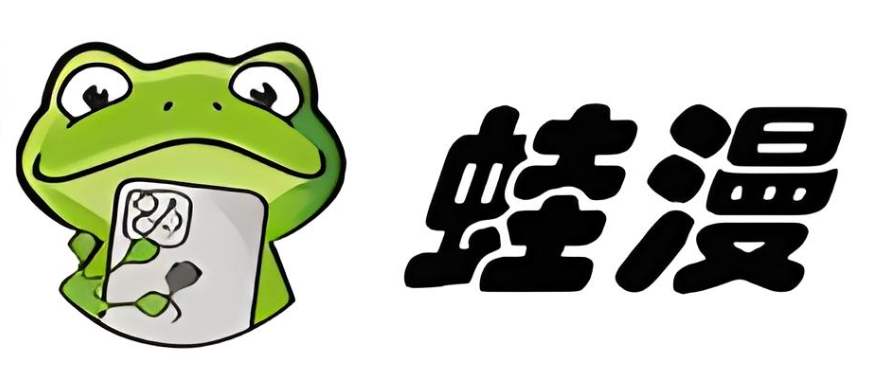
- 文章 · 软件教程 | 4分钟前 | 漫画 蛙漫
- 蛙漫下拉入口位置及极速入口教程
- 330浏览 收藏
-

- 文章 · 软件教程 | 4分钟前 | 途虎养车 途虎养车保养
- 途虎养车积分怎么查?教你轻松查询会员积分
- 337浏览 收藏
-

- 文章 · 软件教程 | 5分钟前 |
- 在线小游戏秒玩网址推荐
- 223浏览 收藏
-

- 文章 · 软件教程 | 8分钟前 |
- QQ浏览器截图标注怎么用
- 448浏览 收藏
-
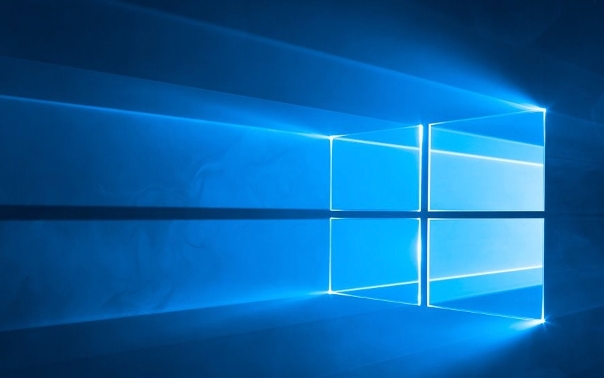
- 文章 · 软件教程 | 11分钟前 |
- Windows文件关联设置方法详解
- 379浏览 收藏
-
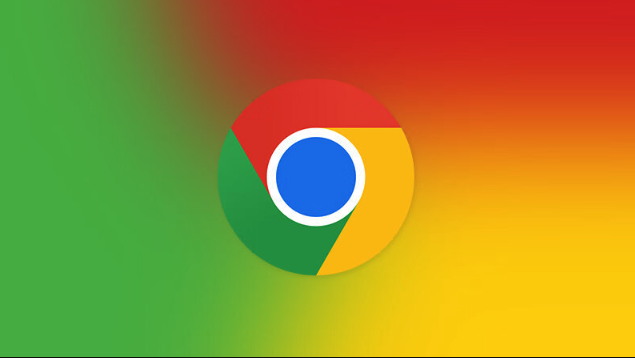
- 文章 · 软件教程 | 15分钟前 | 学术搜索 高级搜索 入口链接 资源整合 Google学术镜像站
- Google学术镜像站最新官网入口链接
- 281浏览 收藏
-
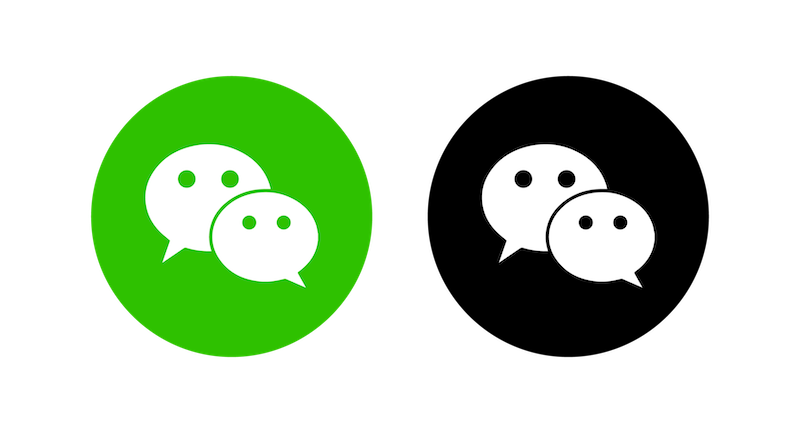
- 文章 · 软件教程 | 16分钟前 |
- 微信登录官网及免费入口详解
- 202浏览 收藏
-

- 文章 · 软件教程 | 17分钟前 | 命令行 WindowsTime服务 NTP服务器 Win7时间不同步 时钟校准
- Win7时间不同步怎么调?时钟校准方法
- 314浏览 收藏
-

- 文章 · 软件教程 | 19分钟前 |
- 顺丰快递查询:包裹位置与物流跟踪方法
- 284浏览 收藏
-

- 前端进阶之JavaScript设计模式
- 设计模式是开发人员在软件开发过程中面临一般问题时的解决方案,代表了最佳的实践。本课程的主打内容包括JS常见设计模式以及具体应用场景,打造一站式知识长龙服务,适合有JS基础的同学学习。
- 543次学习
-

- GO语言核心编程课程
- 本课程采用真实案例,全面具体可落地,从理论到实践,一步一步将GO核心编程技术、编程思想、底层实现融会贯通,使学习者贴近时代脉搏,做IT互联网时代的弄潮儿。
- 516次学习
-

- 简单聊聊mysql8与网络通信
- 如有问题加微信:Le-studyg;在课程中,我们将首先介绍MySQL8的新特性,包括性能优化、安全增强、新数据类型等,帮助学生快速熟悉MySQL8的最新功能。接着,我们将深入解析MySQL的网络通信机制,包括协议、连接管理、数据传输等,让
- 500次学习
-

- JavaScript正则表达式基础与实战
- 在任何一门编程语言中,正则表达式,都是一项重要的知识,它提供了高效的字符串匹配与捕获机制,可以极大的简化程序设计。
- 487次学习
-

- 从零制作响应式网站—Grid布局
- 本系列教程将展示从零制作一个假想的网络科技公司官网,分为导航,轮播,关于我们,成功案例,服务流程,团队介绍,数据部分,公司动态,底部信息等内容区块。网站整体采用CSSGrid布局,支持响应式,有流畅过渡和展现动画。
- 485次学习
-

- ChatExcel酷表
- ChatExcel酷表是由北京大学团队打造的Excel聊天机器人,用自然语言操控表格,简化数据处理,告别繁琐操作,提升工作效率!适用于学生、上班族及政府人员。
- 3213次使用
-

- Any绘本
- 探索Any绘本(anypicturebook.com/zh),一款开源免费的AI绘本创作工具,基于Google Gemini与Flux AI模型,让您轻松创作个性化绘本。适用于家庭、教育、创作等多种场景,零门槛,高自由度,技术透明,本地可控。
- 3427次使用
-

- 可赞AI
- 可赞AI,AI驱动的办公可视化智能工具,助您轻松实现文本与可视化元素高效转化。无论是智能文档生成、多格式文本解析,还是一键生成专业图表、脑图、知识卡片,可赞AI都能让信息处理更清晰高效。覆盖数据汇报、会议纪要、内容营销等全场景,大幅提升办公效率,降低专业门槛,是您提升工作效率的得力助手。
- 3457次使用
-

- 星月写作
- 星月写作是国内首款聚焦中文网络小说创作的AI辅助工具,解决网文作者从构思到变现的全流程痛点。AI扫榜、专属模板、全链路适配,助力新人快速上手,资深作者效率倍增。
- 4566次使用
-

- MagicLight
- MagicLight.ai是全球首款叙事驱动型AI动画视频创作平台,专注于解决从故事想法到完整动画的全流程痛点。它通过自研AI模型,保障角色、风格、场景高度一致性,让零动画经验者也能高效产出专业级叙事内容。广泛适用于独立创作者、动画工作室、教育机构及企业营销,助您轻松实现创意落地与商业化。
- 3833次使用
-
- pe系统下载好如何重装的具体教程
- 2023-05-01 501浏览
-
- qq游戏大厅怎么开启蓝钻提醒功能-qq游戏大厅开启蓝钻提醒功能教程
- 2023-04-29 501浏览
-
- 吉吉影音怎样播放网络视频 吉吉影音播放网络视频的操作步骤
- 2023-04-09 501浏览
-
- 腾讯会议怎么使用电脑音频 腾讯会议播放电脑音频的方法
- 2023-04-04 501浏览
-
- PPT制作图片滚动效果的简单方法
- 2023-04-26 501浏览





